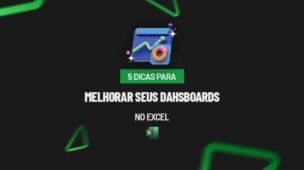A ferramenta de autopreenchimento de números do Excel, fornece diversos modos diferentes de listar valores em uma coluna. E entre esses modos, temos o preenchimento de números impares e pares que pode ser utilizado facilmente.
Para identificar números impares, pegue o número e divida por 2 e se o resto da divisão for 1, então o número é impar, caso ao contrário, ele é par.
Confira alguns tutoriais com o VBA: Como Listar Números Ímpares Com VBA
Baixe a planilha para praticar o que foi ensinado neste tutorial:
Autopreenchimento de Números Impares e Pares no Excel
Para listar número impares em uma coluna, digite primeiramente dois números impares de onde você deseja iniciar. No exemplo abaixo, digitamos nas células “C3” e “C4” os números 1 e 3:
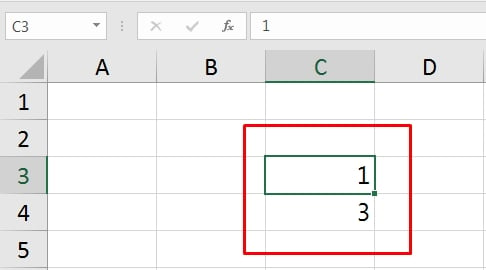
Após informá-los, selecione todos os números:
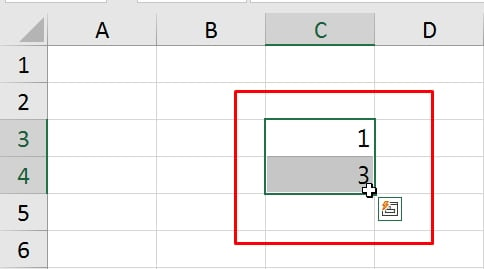
Logo após a seleção, posicione o cursor do mouse no canto inferior direito da célula, até visualizar essa pequena cruz preta:
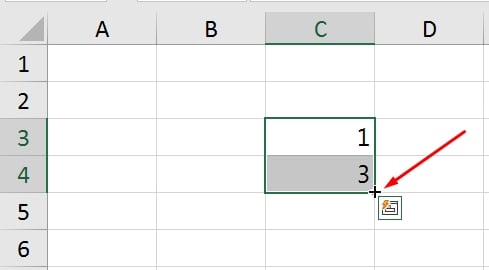
Em seguida, clique e segure com o botão esquerdo do mouse e arraste o cursor para baixo, até onde você deseja listar os números:
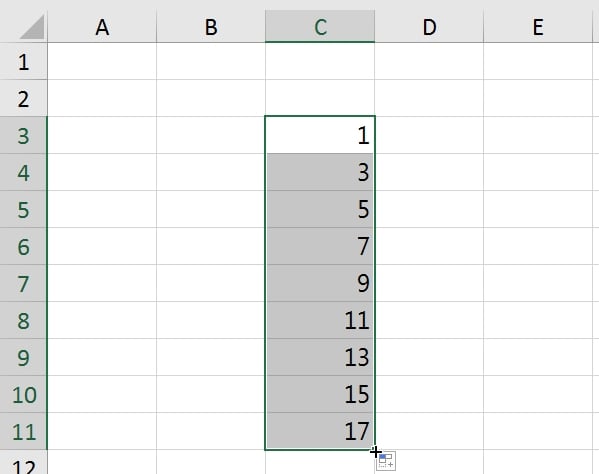
E no final, teremos um autopreenchimento de número impares.
Com os números pares é a mesma coisa. Veja abaixo:
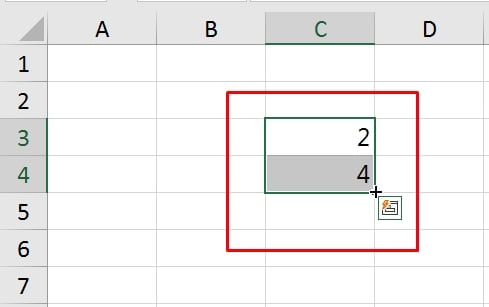
Ao arrastar a alça de preenchimento para baixo, temos os resultados:
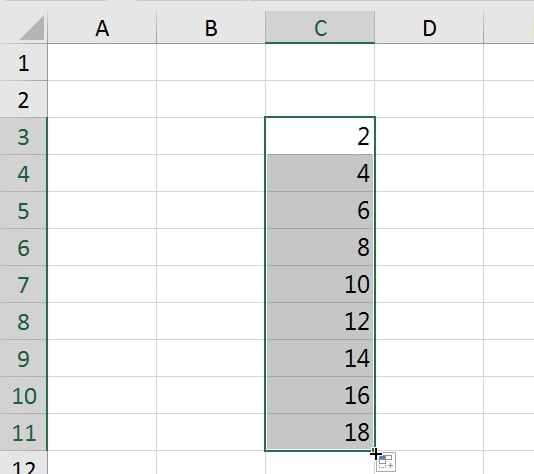
Curso de Excel Completo: Do Básico ao Avançado.
Quer aprender Excel do Básico ao Avançado passando por Dashboards? Clique na imagem abaixo e saiba mais sobre este Curso de Excel Completo.
Por fim, deixe seu comentário sobre o que achou, se usar este recurso e você também pode enviar a sua sugestão para os próximos posts.
Até breve!
Artigos Relacionados Ao Excel:
- Como Formatar Números Ímpares no Excel
- Como Diferenciar Datas de Números no Google Planilhas
- Alterar Separador Decimal no Excel